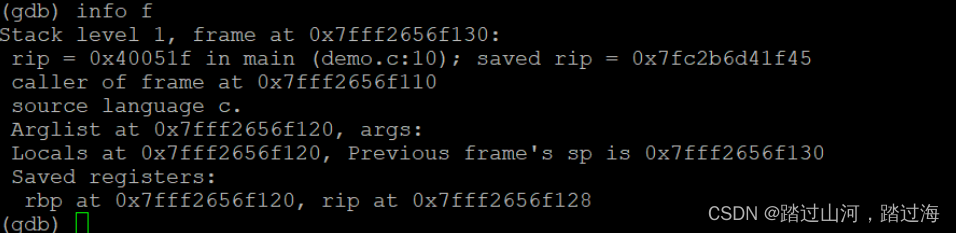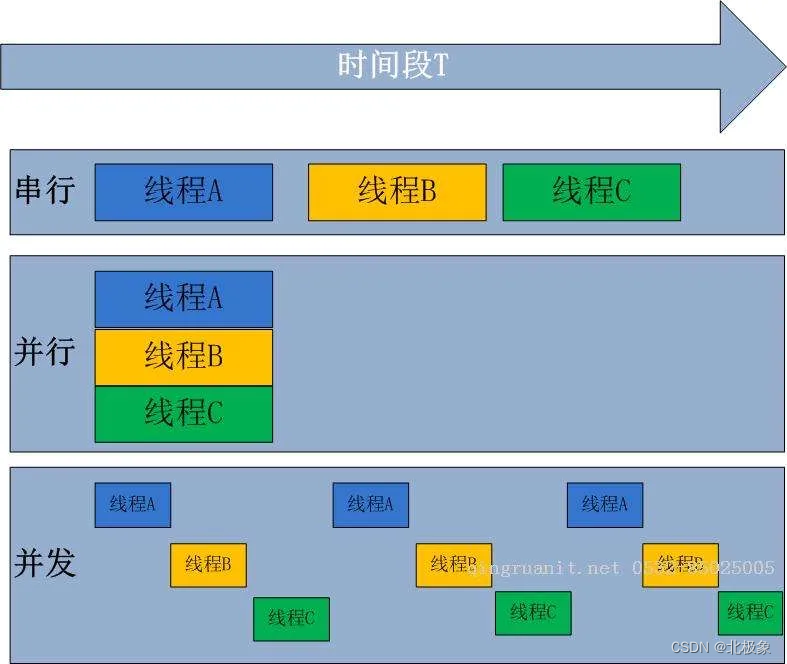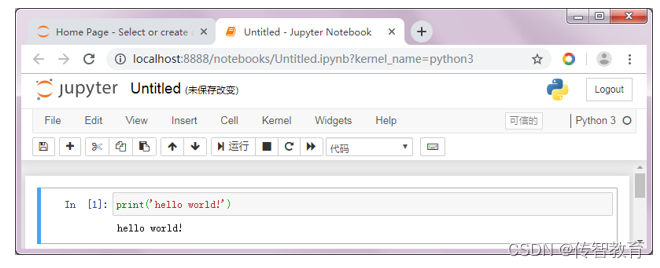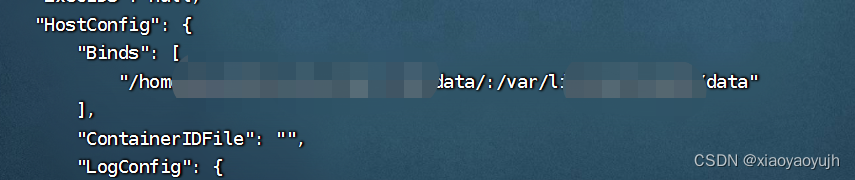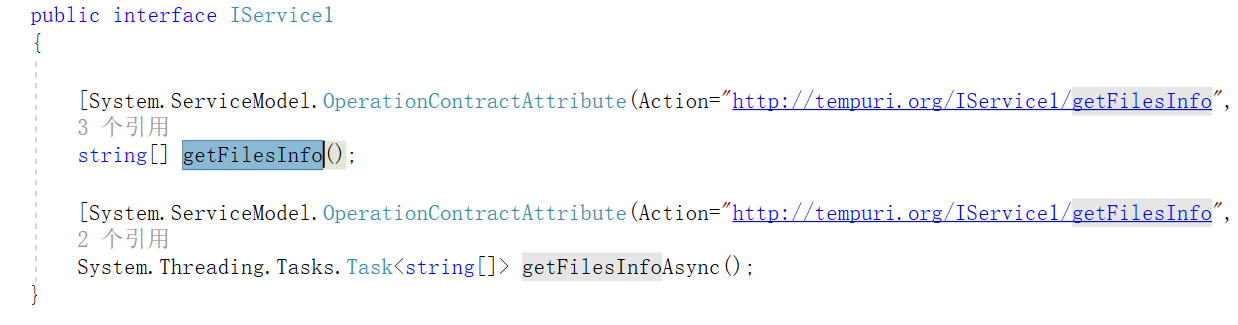要基于Python和OpenCV实现带墨镜效果的人脸识别,你可以按照以下步骤进行操作:
-
安装所需的库:确保你已经安装了Python和OpenCV库。你可以使用
pip命令来安装OpenCV库:pip install opencv-python。 -
导入必要的库:在Python脚本中,导入所需的库:
import cv2
import numpy as np
- 加载人脸识别的级联分类器:使用OpenCV提供的级联分类器来进行人脸检测。你可以从OpenCV的GitHub存储库下载级联分类器文件(
haarcascade_frontalface_default.xml),并将其放在与你的Python脚本相同的目录中。然后,使用以下代码加载级联分类器:
face_cascade = cv2.CascadeClassifier('haarcascade_frontalface_default.xml')
- 加载墨镜图像:准备一个墨镜图像文件,确保其大小适合放在人脸上。使用以下代码加载墨镜图像:
sunglasses_img = cv2.imread('sunglasses.png', cv2.IMREAD_UNCHANGED)
- 读取摄像头图像:使用OpenCV读取摄像头图像并进行处理。在每帧图像上进行人脸检测,并为检测到的每个人脸应用墨镜效果。示例代码如下:
cap = cv2.VideoCapture(0)while True:ret, frame = cap.read()gray = cv2.cvtColor(frame, cv2.COLOR_BGR2GRAY)faces = face_cascade.detectMultiScale(gray, 1.3, 5)for (x, y, w, h) in faces:sunglasses = cv2.resize(sunglasses_img, (w, h))alpha_s = sunglasses[:, :, 3] / 255.0alpha_l = 1.0 - alpha_sfor c in range(0, 3):frame[y:y+h, x:x+w, c] = (alpha_s * sunglasses[:, :, c] +alpha_l * frame[y:y+h, x:x+w, c])cv2.imshow('Face Detection with Sunglasses', frame)if cv2.waitKey(1) & 0xFF == ord('q'):breakcap.release()
cv2.destroyAllWindows()
在上述代码中,我们首先从摄像头读取每一帧图像,然后将图像转换为灰度图像。接下来,使用级联分类器在灰度图像上检测人脸,并获取每个人脸的位置和大小。然后,将墨镜图像调整为与人脸相同的大小,并使用图像的Alpha通道(如果有)来实现透明度效果。最后,将带有墨镜效果的图像显示在窗口中。
请确保你准备了合适大小的墨镜图像(PNG格式),其中墨镜图像的Alpha通道表示墨镜的透明部分。这将确保墨镜与人脸融合得更加自然。
- 运行程序:保存完整的Python脚本,并运行它。你将看到摄像头捕捉到的图像,人脸上会带有墨镜效果。
请注意,人脸检测是基于级联分类器进行的,因此检测结果可能因环境、光线等因素而有所不同。你可以调整级联分类器的参数(detectMultiScale函数的第二个和第三个参数)以达到更好的检测效果。
此外,你还可以对代码进行扩展,以添加更多的人脸特征,例如添加帽子、胡须等效果,以实现更丰富的人脸识别效果。
希望这可以帮助你实现基于Python和OpenCV的人脸识别并添加墨镜效果。如果有任何进一步的问题,请随时提问。
控制眼睛下落的开始、暂停、结束
如果你想添加事件来控制眼睛下落效果的开始、暂停和结束,你可以通过添加按键事件来实现。
以下是一个基于OpenCV和键盘事件的示例代码,用于控制眼睛下落效果的开始、暂停和结束:
import cv2
import numpy as np# 眼睛图像和坐标
eye_img = cv2.imread('eye.png', cv2.IMREAD_UNCHANGED)
eye_x = 0
eye_y = 0# 事件状态
is_falling = Falsedef draw_eye(frame):global eye_x, eye_yeye_h, eye_w, _ = eye_img.shaperoi = frame[eye_y:eye_y + eye_h, eye_x:eye_x + eye_w]# 应用透明度alpha_s = eye_img[:, :, 3] / 255.0alpha_l = 1.0 - alpha_sfor c in range(0, 3):roi[:, :, c] = (alpha_s * eye_img[:, :, c] +alpha_l * roi[:, :, c])def on_key(event, x, y, flags, param):global eye_x, eye_y, is_fallingif event == cv2.EVENT_LBUTTONDOWN:is_falling = Trueeye_x = xeye_y = yelif event == cv2.EVENT_RBUTTONDOWN:is_falling = Falsecap = cv2.VideoCapture(0)while True:ret, frame = cap.read()if is_falling:eye_y += 5 # 调整下落速度draw_eye(frame)cv2.imshow('Eye Falling Effect', frame)key = cv2.waitKey(1)if key == ord('q'):breakcv2.destroyAllWindows()
cap.release()
在上述代码中,我们添加了一个on_key函数作为键盘事件的回调函数。通过左键点击图像,可以开始眼睛的下落效果,并将眼睛的初始位置设置为鼠标点击的位置。通过右键点击图像,可以暂停眼睛的下落效果。
在主循环中,我们根据is_falling变量的值来控制眼睛的下落。如果is_falling为True,则每一帧将增加eye_y的值,以使眼睛向下移动。
请注意,这只是一个简单的示例代码,用于演示如何通过键盘事件控制眼睛下落的开始、暂停和结束。你可以根据需要扩展代码,并添加更多的功能和交互性。
希望这对你有所帮助!如果有任何进一步的问题,请随时提问。